A Microsoft több száz kis, de hasznos funkciót és opciót vezetett be a Windows 7 rendszeren. A Személyre szabás ablakot megnyithatja az asztalon található jobb gombbal, majd a képek kiválasztásához válassza a Testreszabás lehetőséget.
Tudta-e, hogy kiválaszthat egy csomó képet közvetlenül a Windows Intézőből, és beállíthatja őket asztali háttérképként anélkül, hogy a Személyre szabás ablakot kellene megnyitnia?
Ez a Windows 7-ben kicsi, de üdvözlő funkció, amely segít a felhasználónak a Desktop Slideshow funkció aktiválásában a Personalization ablak megnyitása nélkül. Körülbelül egy héttel ezelőtt beszámoltunk a Windows 7 operációs rendszer asztali diavetítés funkciójáról. Ha elfelejtetted ezt, akkor olvasd el a “Hogyan használhatod a Windows 7-es asztali diavetítés funkciót”, ha többet szeretnél tudni róla.

Ha nem ismeri, a Desktop Slideshow funkció lehetővé teszi, hogy a felhasználó megváltoztassa a háttérképet (más néven asztali háttérként) meghatározott időközönként 10 másodperctől 1 napig. Általában a felhasználó engedélyezheti a Desktop Slideshow funkciót a Personalization> Desktop Background ablakban.
Ezt a funkciót közvetlenül a felfedezőn belül is aktiválhatja. Kövesse az alábbi lépéseket, hogy az asztali diavetítés funkciót a Windows 7 felfedezőjében engedélyezze.
1. lépés: Nyissa meg a háttérképek (képek) mappát.
2. lépés: Válasszon ki két vagy több háttérképet, amelyeket a Desktop Slideshow szolgáltatáshoz szeretne használni.
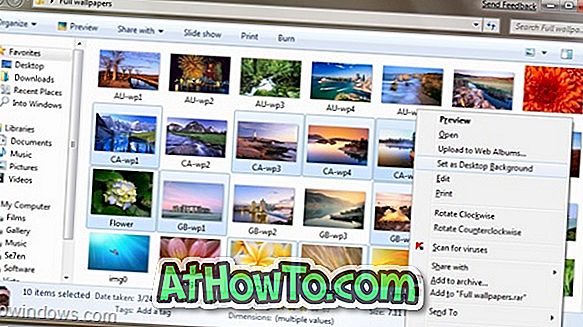
3. lépés: Ezután kattintson a jobb egérgombbal, és válassza a Set as Desktop Background lehetőséget .
4. lépés: Kész! Valójában aktiválta az Desktop Slideshow funkciót, mivel két vagy több háttérképet választott.
Ez a szolgáltatás a Windows korábbi verzióiban nem érhető el. Olvassa el az „Asztali diavetítés funkció használata a Windows 7 rendszerben” című témakört, ha többet szeretne megtudni erről a szolgáltatásról.














